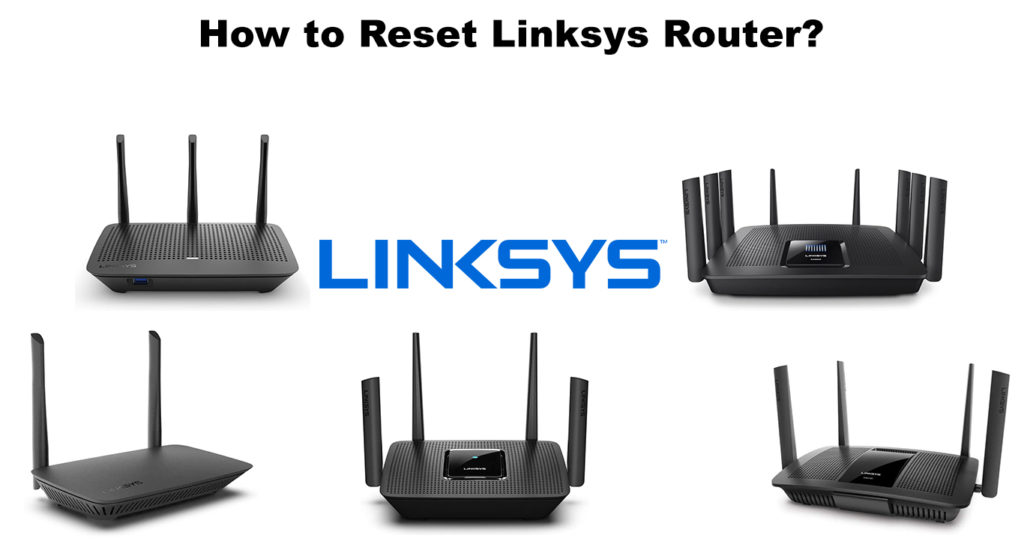Linksys es una empresa estadounidense (con sede en Irvine, California), mejor conocida por la producción de enrutadores. Además, fabrica otros dispositivos de red ( extensores WiFi , conmutadores de red, sistemas WiFi , puntos de acceso y en los últimos años también dispositivos WiFi que permiten la automatización del hogar). Ha estado en el mercado durante más de 30 años, desde 1988.
Este artículo está diseñado para todos los usuarios de enrutadores de LinkSys actuales y futuros. Léelo y aprenderá cómo realizar el procedimiento de reinicio del enrutador LinkSys. También explicaremos la diferencia entre el reinicio y el reinicio.
¿Qué es un reinicio de enrutador?
Restablecer el enrutador significa eliminar todas las configuraciones ingresadas por el usuario y devolverlas al valor predeterminado (a la configuración de fábrica). Su enrutador tendrá la misma configuración que cuando era nueva.
Muy a menudo, escuchará varios sinónimos para este procedimiento, como el reinicio de fábrica, el restablecimiento principal y el reinicio duro, no dejes que eso te confunda porque se trata de restablecer .
Olvidar la contraseña del enrutador es un problema muy común, y es muy útil saber cómo restablecer su enrutador porque eso resuelve el problema. Después de restablecer, se volverá a conectar utilizando la configuración predeterminada (contraseña WiFi predeterminada).
¿Qué es un reinicio de enrutador?
Reiniciar es un proceso que implica apagar y encender el dispositivo nuevamente. Esto se aplica no solo a los enrutadores sino también a las computadoras, teléfonos, etc. Los sinónimos utilizados para reiniciar son el ciclo de potencia o el reinicio suave.
Para que el enrutador se reinicie con éxito, debe desconectarse de la fuente de energía y luego reconectarse.
Aunque puede no parecerlo a primera vista, este simple procedimiento de desconexión y reconexión puede resolver varios problemas que puede tener con su dispositivo. Con un enrutador, generalmente se realiza un reinicio si su Internet no funciona como debería o cuando se ejecuta lentamente .
El reinicio funciona de la siguiente manera:
Cuando apaga el enrutador, su software también se apagará. Después de volver a conectarse a la fuente de alimentación, el software se enciende pero permanece sin cambios. Sus credenciales, como la contraseña WiFi, el nombre de la red o cualquier otra configuración, seguirán siendo exactamente las mismas. El único cambio que debe notar después de este procedimiento es que su enrutador, es decir, Internet, vuelva a funcionar sin ningún problema y a toda velocidad .
Lectura relacionada:
- ¿Cómo solucionar el problema de luz roja de Linksys Velop?
- ¿Cómo solucionar la luz amarilla del terciopelo Linksys?
Una pregunta muy común relacionada con el reinicio del enrutador es ¿cuánto tiempo después del cierre debe volver a conectarse? No hay una sola respuesta a esa pregunta: todo depende de la marca y el modelo del enrutador. En la mayoría de los casos, 10 segundos son más que suficientes. Puedes esperar un minuto o dos para estar seguro.
Le recomendamos que reinicie el enrutador incluso si todo funciona correctamente al menos una vez al mes.
La diferencia entre un reinicio y un reinicio
Estos dos términos suenan muy similares y esta es una de las razones por las cuales los usuarios a menudo los confunden. Para saber cuándo usar qué procedimiento, debemos saber claramente la diferencia entre ellos.
Recuerda lo siguiente:
Restablecer : elimina y restaura todas las configuraciones a los valores predeterminados de fábrica (la configuración ingresada por el usuario, como contraseña WiFi, nombre de red, etc., se eliminará y se restablecerá al valor predeterminado).
Reiniciar (apagar y encender nuevamente): todas las configuraciones ingresadas por el usuario permanecen igual después de reiniciar el enrutador.
Cómo restablecer el enrutador Linksys
Como mencionamos en la parte anterior del texto, al restablecer el enrutador, todas las configuraciones se eliminan y se devuelven a los valores predeterminados de fábrica. Hay dos formas de restablecer el enrutador Linksys:
- Reinicio manual
- Restablecer el software
Reinicio manual
- Al comienzo de este procedimiento muy simple, ubique el botón de reinicio. (generalmente ubicado en la parte posterior o debajo del enrutador).
- Una vez que lo haya encontrado, debe presionarlo con un clip de papel o un objeto similar y mantenerlo durante 10 segundos (en un pequeño número de casos, en algunos modelos de enrutador Linksys, debe mantener presionada el botón durante 30 segundos).
- Mientras restablece el enrutador, puede ver la luz de alimentación. Si el enrutador se restablece con éxito, parpadeará.
Ese es todo el proceso, el enrutador se restableció con éxito manualmente.
Restablecer el software
Un reinicio de software no se realiza exactamente de la misma manera en todos los enrutadores y depende del modelo. Le mostraremos el procedimiento que se aplica a la mayoría de los enrutadores Linksys.
- La computadora que usa para el reinicio del software debe conectarse a su enrutador. En el navegador de Internet, escriba 192.168.1.1 .
- Ingrese las credenciales de su administrador para iniciar sesión. Admin es la contraseña predeterminada (sin nombre de usuario). En caso de que haya cambiado la contraseña predeterminada, use sus nuevas credenciales.
- Aparecerá la página donde aparecerá la configuración del enrutador en la web, seleccione la opción de administración.
- En este paso, seleccione los valores predeterminados de fábrica.
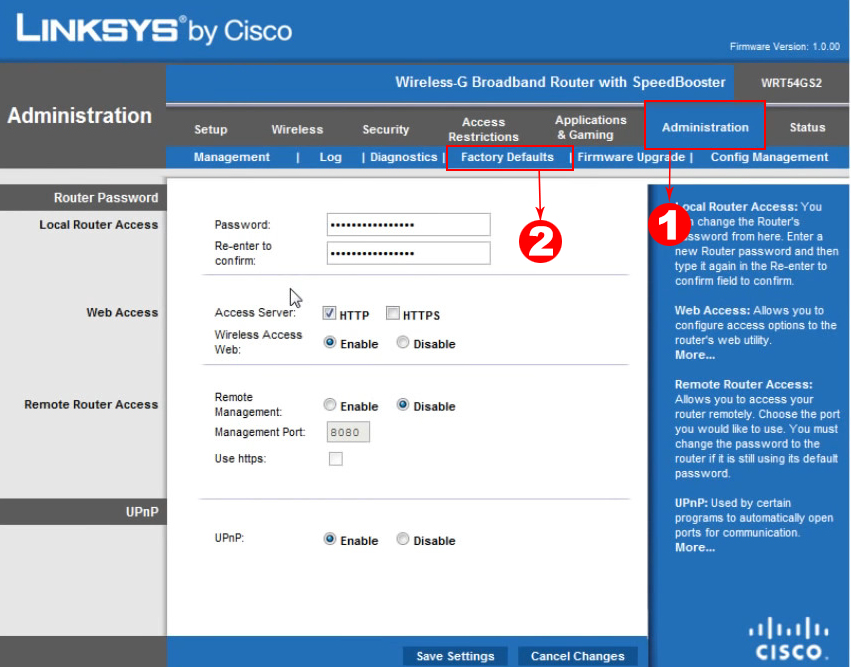
- Para finalizar el proceso, seleccione el botón Restaurar predeterminados de fábrica.
Cuando su enrutador se restablece, debe reconfigurar todas las configuraciones.
Conclusión
Al final, tenemos que decir que es muy importante saber cómo realizar el procedimiento para restablecer su enrutador Linksys, especialmente cuando olvida su contraseña WiFi. Le recomendamos que escriba la contraseña en un papel, o en su teléfono, o en algún otro lugar seguro para que no tenga que restablecer el enrutador en caso de que lo olvide. Tenga en cuenta que este procedimiento elimina todas las configuraciones y que tendrá que configurar su enrutador nuevamente después del reinicio.